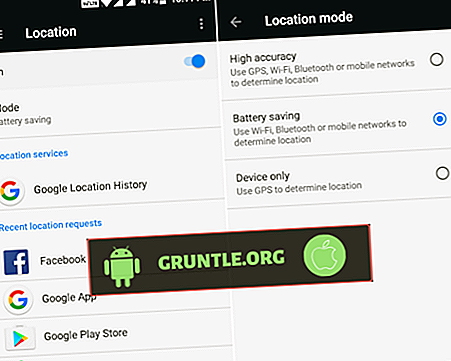Online-Apps sind in der Regel anfällig für Probleme, insbesondere während Serverausfällen, Netzwerkverbindungsfehlern, fehlerhaften Einstellungen, In-App-Fehlern, Malware und Softwarefehlern. Gmail, die E-Mail-Plattform des Internetgiganten, ist da keine Ausnahme. Wenn Sie ein derartiges Dilemma auf Ihrer iPhone X Gmail-App haben, das direkt nach dem Update auf iOS 13 immer wieder abstürzt, werden in diesem Beitrag einige empfohlene Optimierungen aufgeführt, mit deren Hilfe die zugrunde liegenden Ursachen beseitigt werden können. Sie können jederzeit auf diese exemplarische Vorgehensweise verweisen, wenn Sie weitere Eingaben benötigen.
Bevor Sie fortfahren, können Sie auf unseren Seiten zur Fehlerbehebung nach möglichen Lösungen für andere Probleme mit Ihren anderen Apple-Geräten suchen. Wenn Ihr iPad in der Liste unserer unterstützten Geräte aufgeführt ist, können Sie auf der exklusiven Fehlerbehebungsseite nach dem Problem suchen, bei dem Sie Hilfe benötigen. Bei Bedarf können Sie auf unsere bereitgestellten Lösungen und Problemumgehungen verweisen oder diese verwenden. Wenn Sie direkte Unterstützung von uns wünschen, füllen Sie einfach unseren Fragebogen für iOS-Probleme aus und klicken Sie auf "Senden", um mit uns in Kontakt zu treten.
Fehlerbehebung für iPhone X iOS 13 Google Mail-App, die immer wieder abstürzt
Melden Sie sich über Webmail bei Ihrem Google Mail-Konto an, bevor Sie mit der Fehlerbehebung beginnen. Öffnen Sie einfach Ihre Browser-App und navigieren Sie zu gmail.com. Geben Sie Ihre Anmeldeinformationen für das Google Mail-Konto ein, um sich anzumelden. Wenn bei der Anmeldung in Ihrem Google Mail-Konto über Webmail keine Probleme auftreten, muss dies ein Problem innerhalb der Google Mail-App oder Ihres iPhone X-Betriebssystems sein. Mit diesen nachfolgenden Methoden können Sie fortfahren und häufige Schuldige beseitigen.
Erste Lösung: Beenden Sie die Google Mail-App auf Ihrem iPhone X und starten Sie sie erneut.
Multitasking oder das Wechseln zwischen Anwendungen ist einfacher, wenn Apps geöffnet bleiben oder im Hintergrund ausgeführt werden. Da sich jedoch immer mehr Apps in diesem Status befinden, besteht die Gefahr, dass sie unecht werden. In diesem Fall neigen sie dazu, atypische Systemverhalten auszulösen. Apps, die während des Updates angehalten bleiben, können ebenfalls reagieren. Beenden Sie die App und starten Sie sie neu, um sicherzustellen, dass dies nicht mit Google Mail nach der Installation des iOS 13-Updates passiert:
- Streichen Sie auf dem Startbildschirm mit dem Finger nach oben und halten Sie dann an.
- Streichen Sie nach links oder rechts und suchen Sie nach der Vorschau der Google Mail-App .
- Wischen Sie dann in der App-Vorschau nach oben, um sie zu schließen.
Um Konflikte mit der Google Mail-App zu vermeiden, wird empfohlen, alle Apps zu schließen, die im Hintergrund ausgeführt werden. Außerdem wird mehr Speicherplatz im internen Speicher Ihres Telefons freigegeben. Nachdem Sie alle Apps im Hintergrund gelöscht haben, starten Sie Ihre Google Mail-App neu und prüfen Sie, ob sie immer noch abstürzt.
LESEN SIE AUCH: Wie man die iPhone XS iOS 13 Gmail App repariert, die nicht funktioniert und nicht richtig geladen wird
Zweite Lösung: Soft Reset (Neustart) Ihres iPhone X.
Das jüngste iOS-Update hat möglicherweise In-App-Pannen und möglicherweise destabilisierte Online-Apps wie Google Mail ausgelöst. Fehler, die bei einem Update auftreten, sind in der Regel geringfügig und können leicht durch einen Neustart des Geräts behoben werden. Falls noch nicht geschehen, starten Sie Ihr iPhone X neu oder setzen Sie es mit einem Soft-Reset zurück. Neben der Behebung kleinerer Fehler nach dem Update wird durch einen Soft-Reset auch der Speicher-Cache geleert, sodass Ihr Gerät reibungsloser und schneller läuft. Führen Sie die folgenden Schritte aus, um auf Ihrem iPhone X einen Soft-Reset durchzuführen:
- Halten Sie die Power / Side-Taste und eine der Lautstärketasten gleichzeitig einige Sekunden lang gedrückt .
- Lassen Sie beide Tasten einmal los. Auf dem Bildschirm wird die Aufforderung Zum Ausschalten schieben angezeigt.
- Ziehen Sie den Schieberegler zum Ausschalten nach rechts, um das Telefon auszuschalten.
- Halten Sie nach 30 Sekunden die Ein- / Aus-Taste erneut gedrückt, bis das Apple-Logo angezeigt wird.
In dem Fall, dass Ihr iPhone aufgrund eines Absturzes der Google Mail-App nicht mehr reagiert, ist ein erzwungener Neustart erforderlich. Dies ist ein alternatives Verfahren zum Neustarten / Zurücksetzen eines eingefrorenen iPhones. Nach einem erzwungenen Neustart wird derselbe Soft-Reset ausgeführt, der auch zufällige Firmware-Fehler und In-App-Pannen beseitigt. Beide Methoden wirken sich nicht auf die internen Daten aus, die im internen Speicher des Telefons gespeichert sind, sodass keine vorherige Sicherung der Dateien erforderlich ist. Führen Sie einfach die folgenden Schritte aus, wenn Sie bereit sind:
- Drücken Sie kurz die Lauter-Taste .
- Drücken Sie kurz die Leiser-Taste .
- Halten Sie zum Schluss die Ein / Aus / Seitentaste gedrückt, bis das Apple-Logo auf Ihrem Bildschirm angezeigt wird.
Sobald Ihr iPhone hochgefahren ist, stellen Sie erneut eine Verbindung zu Ihrem Wi-Fi-Netzwerk her, um wieder online zu gehen. Wenn die Verbindung hergestellt ist, laden Sie die Google Mail-App und versuchen Sie, sie zu verwenden, um festzustellen, ob das Problem behoben ist.
Dritte Lösung: Setzen Sie die Netzwerkeinstellungen zurück, um das Problem zu beheben, dass Ihre iPhone X iOS 13 Gmail-App immer wieder abstürzt.
Die richtige Netzwerkkonfiguration ist ein Schlüssel, damit Online-Apps wie vorgesehen funktionieren. Es gibt jedoch nur einige Fälle, in denen Ihre Netzwerkeinstellungen zerstört werden könnten, und einer davon ist nach der Installation neuer Firmware-Updates. Dies ist wahrscheinlich der Fall, wenn das letzte iOS-Update die aktuellen Netzwerkeinstellungen automatisch überschreibt und dies zu Konflikten führt. Um dies zu beheben, wird ein Netzwerk-Reset empfohlen. Befolgen Sie einfach diese Schritte, um die Netzwerkeinstellungen auf Ihrem iPhone X zurückzusetzen:
- Greifen Sie über den Startbildschirm auf Einstellungen zu .
- Wählen Sie Allgemein .
- Scrollen Sie nach unten und wählen Sie Zurücksetzen .
- Tippen Sie auf die Option Netzwerkeinstellungen zurücksetzen . Dadurch werden alle aktuellen Netzwerkeinstellungen einschließlich der automatischen Überschreibungen aus dem letzten iOS 13-Update gelöscht.
- Geben Sie Ihren Gerätepasscode ein, wenn Sie dazu aufgefordert werden.
- Tippen Sie anschließend auf, um das Zurücksetzen der Netzwerkeinstellungen zu bestätigen.
Ihr Telefon wird nach dem Zurücksetzen automatisch neu gestartet. Stellen Sie nach dem Start wie beim ersten Mal eine Verbindung zu Ihrem Wi-Fi-Netzwerk her. Vergewissern Sie sich, dass Sie das richtige WLAN-Kennwort eingegeben haben, um eine erfolgreiche Verbindung herzustellen. Wenn Sie wieder online sind, starten Sie Google Mail und prüfen Sie, ob es bereits ordnungsgemäß funktioniert.
LESEN SIE AUCH: Wie man das iPhone XS behebt Die Facebook-App lässt sich nach dem Update auf iOS 13 nicht öffnen / laden
Vierte Lösung: Stellen Sie sicher, dass IMAP in Ihrem Google Mail-Konto aktiviert ist.
Wenn das Zurücksetzen der Netzwerkeinstellungen Ihres Telefons das Problem nicht behoben hat und Google Mail weiterhin abstürzt, fehlt möglicherweise eine wichtige Option, mit der die App auf Ihrem iOS-Gerät ordnungsgemäß funktioniert. Diese Option wird als Internet Message Access Protocol oder IMAP bezeichnet. IMAP ist eine Technologie, mit der Google Mail E-Mails an Ihr Gerät übermittelt. Wenn Sie die IMAP-Option deaktivieren, kann Ihre Google Mail-App abstürzen. Versuchen Sie, über Webmail auf Ihr Google Mail-Konto zuzugreifen, um sicherzustellen, dass dies keine Probleme verursacht. Befolgen Sie einfach diese Schritte, um fortzufahren:
- Melden Sie sich mit Ihrer E-Mail-Adresse und Ihrem Passwort über Webmail in Ihrem Google Mail-Konto an. Sie können dies auf Ihrem iPhone oder über einen Computer tun. Wenn Sie dies auf Ihrem iPhone tun und aufgefordert werden, die App herunterzuladen, wählen Sie die Option, stattdessen zur mobilen Website zu wechseln.
- Lassen Sie Ihre E-Mail das Laden der Informationen beenden und scrollen Sie dann zum Ende der Seite.
- Überprüfen Sie den Link neben Google Mail anzeigen in: und wählen Sie dann Desktop aus .
- Wählen Sie Einstellungen und dann Weiterleitung und POP / IMAP- Option.
- Tippen Sie einfach auf IMAP, um es zu aktivieren. Andernfalls schalten Sie die IMAP-Taste einfach aus und wieder ein. Auf diese Weise können Sie die IMAP-Funktion aktualisieren.
Sobald Sie überprüft haben, dass IMAP aktiviert ist, setzen Sie Ihr iPhone X per Software zurück und starten Sie Ihre Google Mail-App neu, um zu überprüfen, ob das Problem behoben ist.
Fünfte Lösung: Löschen Sie Ihr E-Mail-Konto und richten Sie es auf Ihrem iPhone X erneut ein.
Wenn Ihr E-Mail-Konto aufgrund des letzten Software-Updates beschädigt wurde, müssen Sie möglicherweise Ihr Google Mail-Konto entfernen und erneut hinzufügen, um das Problem zu beheben. Auf diese Weise können die Google Mail-Kontoinformationen Ihres Telefons aktualisiert und fehlerhafte Dateien korrigiert werden, die möglicherweise zum Absturz Ihrer Google Mail-App geführt haben. Stellen Sie vor dem Löschen Ihres Google Mail-Kontos sicher, dass Sie sich bei Webmail (gmail.com) anmelden und prüfen, ob alle Ihre wichtigen E-Mails vorhanden sind. So stellen Sie sicher, dass Sie sie nach dem Löschen und Einrichten des Google Mail-Kontos auf Ihrem iPhone X vom Server wiederherstellen können. Führen Sie die folgenden Schritte aus, wenn Sie bereit sind:
- Greifen Sie über den Startbildschirm auf Einstellungen zu .
- Tippen Sie auf Konten und Passwörter .
- Wählen Sie Accounts .
- Tippen Sie auf das E-Mail-Konto, das Sie löschen möchten, und wählen Sie dann Konto löschen, um fortzufahren.
- Wählen Sie " Konto löschen" oder " Von meinem iPhone löschen", wenn Sie zur Bestätigung aufgefordert werden.
Starten Sie Ihr Gerät nach dem Löschen des Google Mail-Kontos neu und richten Sie es dann erneut ein.
Letzter Ausweg: Deinstallieren Sie die Google Mail-App auf Ihrem iPhone X und installieren Sie sie erneut.
Es ist möglich, dass die App seit dem letzten Update vollständig beschädigt wurde und dass dies zu einer vollständigen Fehlfunktion geführt hat. In diesem Fall ist eine Neuinstallation der App erforderlich. Auf diese Weise erhalten Sie auch die neueste Version der Google Mail-App, die für Ihre iPhone X- und iOS 13-Plattform am besten geeignet ist. Also hier ist, was Sie dann tun sollten:
- Tippen und halten Sie auf dem Startbildschirm auf ein App-Symbol, bis die Symbole zu wackeln beginnen.
- Tippen Sie in der App, die Sie löschen möchten, auf das X. Wählen Sie in diesem Fall Google Mail aus .
- Wählen Sie Löschen, um das Löschen der ausgewählten App zu bestätigen.
- Führen Sie auf Ihrem iPhone X einen Soft-Reset durch.
- Öffnen Sie nach Abschluss des Neustarts den App Store auf dem Startbildschirm.
- Navigieren Sie zum Menü Updates-> Purchased .
- Tippen Sie auf die Registerkarte Nicht auf diesem iPhone .
- Wählen Sie die App aus, die Sie auf Ihrem Gerät neu installieren möchten. In diesem Fall müssen Sie nach Google Mail suchen.
- Wenn die App auf der ausgewählten Registerkarte nicht angezeigt wird, wechseln Sie zur Registerkarte Alle .
- Tippen Sie dann auf das Download- Symbol (Cloud-Schaltfläche) oder auf Get, um den Download der Anwendung zu starten.
- Warten Sie, bis die Installation der App auf Ihrem iPhone X abgeschlossen ist.
Stellen Sie sicher, dass Ihr Telefon über eine stabile Internetverbindung und ausreichend Speicherplatz verfügt, damit der Download und die Installation der neuen App erfolgreich sind.
LESEN SIE AUCH: Wie Sie Ihr iPhone 8 reparieren, das in iOS 13 keine Anrufe tätigen oder entgegennehmen kann, Telefonfehler
Stürzt Ihre iPhone X iOS 13 Gmail App immer noch ab?
Wenn alles andere fehlschlägt und Ihre Google Mail-App nach dem Anwenden der vorherigen Lösungen weiterhin abstürzt, müssen Sie möglicherweise das Löschen der Anwendung in Betracht ziehen. Dies sollte helfen, das Problem zu beheben, wenn die Google Mail-App durch die Implementierung des iOS 13-Updates beschädigt wurde. Nach dem Löschen der App können Sie sie erneut auf Ihrem iPhone X installieren. Auf diese Weise kann Ihr Telefon eine ganzheitliche App-Aktualisierung erhalten, indem der fehlerhafte Cache und temporäre Dateien gelöscht werden, die das Problem möglicherweise ausgelöst haben.
- Um die App zu deinstallieren, halten Sie einfach die Google Mail-App gedrückt, bis die Symbole wackeln. Tippen Sie auf das X im Google Mail-App-Symbol und wählen Sie Löschen, wenn Sie aufgefordert werden, das Löschen der App zu bestätigen.
Wenn Sie weitere Unterstützung bei der Durchführung erweiterter In-App-Lösungen für komplexe Google Mail-App-Fehler benötigen, können Sie das Problem dem Google-Support melden. Das Problem muss auch an den Apple Support weitergeleitet werden, damit dieser weiß, dass ein solches Problem seit der letzten Implementierung von iOS 13 aufgetreten ist. Sollte sich herausstellen, dass es sich um einen iOS 13-Fehler handelt, müssen entweder Apple oder Google die erforderlichen Patches entwickeln.
In der Zwischenzeit können Sie zur Standard-Mail-App wechseln, um E-Mails auf Ihrem iPhone X zu verarbeiten und zu verwalten.
verbinde dich mit uns
Wir sind bestrebt, unseren Lesern dabei zu helfen, die Probleme mit ihren Handys zu beheben und den richtigen Umgang mit ihren Geräten zu erlernen. Wenn Sie also andere Probleme haben, besuchen Sie möglicherweise unsere Seite zur Fehlerbehebung, damit Sie die Artikel, die wir bereits veröffentlicht haben und die Lösungen für häufig auftretende Probleme enthalten, selbst überprüfen können. Darüber hinaus erstellen wir Videos, um zu demonstrieren, wie die Dinge auf Ihrem Telefon erledigt werden. Besuchen Sie unseren Youtube-Kanal und abonnieren Sie ihn. Vielen Dank.